php小编子墨为你带来了最新的爱奇艺极速版青少年模式开启攻略。爱奇艺推出了适合青少年用户的全新极速版,在这里孩子们可以获得更加安全、健康的在线视频体验。如何开启青少年模式?如何设置家长监督?别急,跟着我们的教程一步步操作,让孩子享受到更加纯净的视听世界吧!
1、首先打开爱奇艺极速版,点击以下位置处的【我的】。
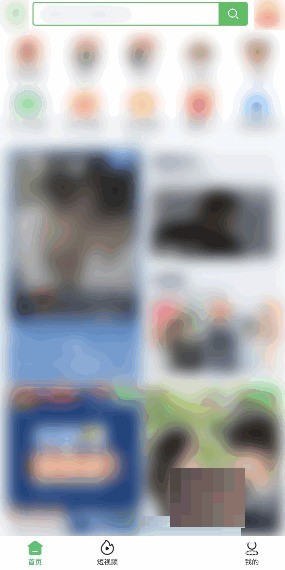
2、然后进入到爱奇艺极速版【我的】页面,点击【设置】。
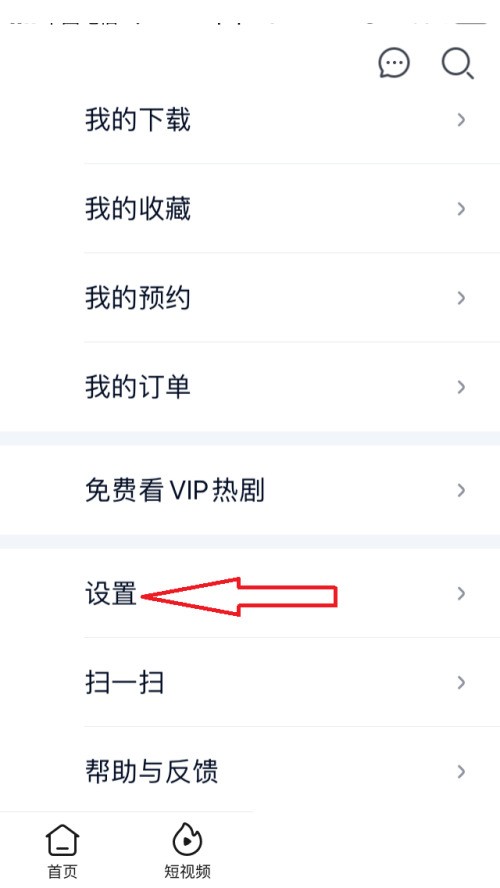
3、接着在爱奇艺极速版设置中,点击【青少年模式】。
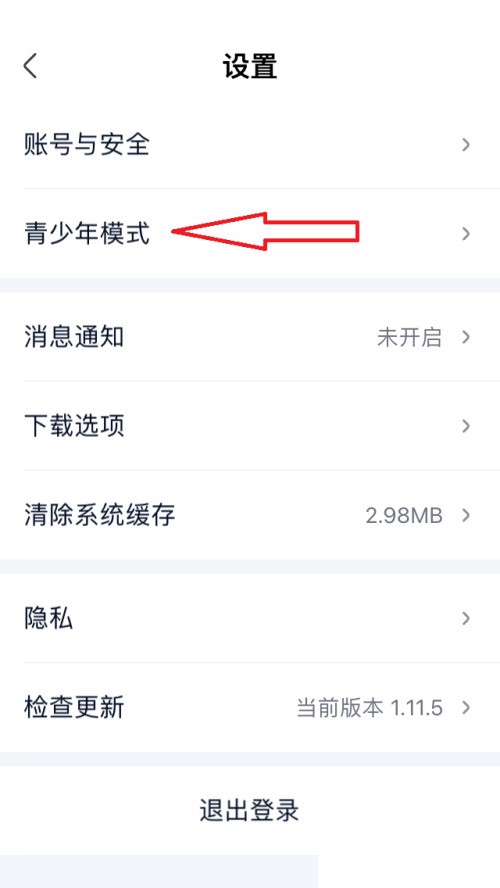
4、最后点击页面底部中间的开启按钮,即可开启爱奇艺极速版青少年模式。
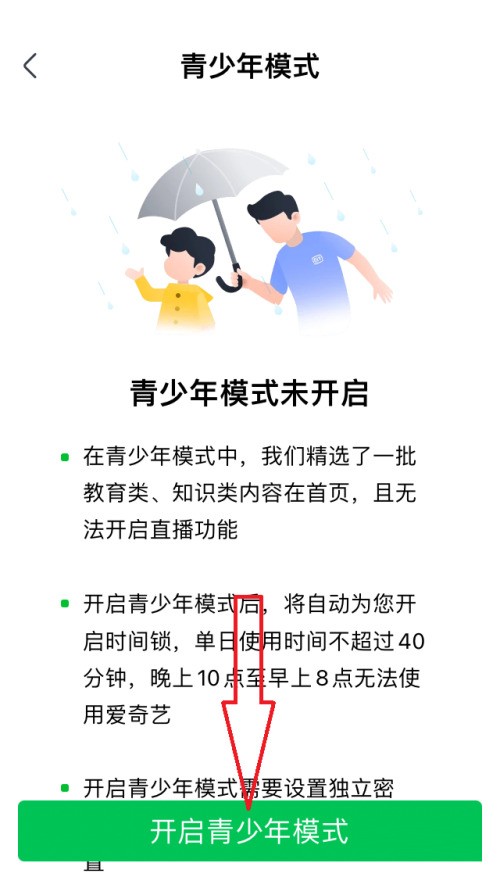
以上是爱奇艺极速版青少年模式怎么开启_爱奇艺极速版青少年模式开启教程的详细内容。更多信息请关注PHP中文网其他相关文章!




